10 классных вещей, которые можно сделать с помощью стилуса Galaxy Note
Samsung S Pen не просто помогает вам нажимать команды на экране. Фактически, S Pen теперь настолько способен, что вы будете прощены за то, что не знаете всего, что он может сделать. Узнайте, как лучше всего использовать стилус Samsung для максимально эффективного использования Galaxy Note.
Инструкции в этой статье относятся к стилусу по умолчанию, который поставляется со всеми устройствами Samsung Galaxy Note, но некоторые функции доступны только на моделях Galaxy Note 9, 8 и 7.
Как использовать командное меню S Pen Air
S Pen Air Command – это командный центр вашего стилуса. Если он еще не включен на вашем телефоне, включите его сейчас:
- Коснитесь значка Воздушная команда , который появляется в правой части экрана при удалении S Pen. Вы заметите, что эта кнопка не будет работать с вашим пальцем. Вы должны использовать S Pen, чтобы коснуться его.
- Нажмите на значок шестеренки в меню Air Command, чтобы открыть Настройки.
- Перейдите к разделу Удаление в появившемся меню, затем с помощью S Pen нажмите Когда S Pen удалена .
- Выберите Команда на открытом воздухе .
В следующий раз, когда вы извлечете S Pen, меню Air Command автоматически откроется. Вы также можете нажать и удерживать кнопку на боковой стороне S Pen, одновременно наводя кончиком пера на экран, чтобы открыть меню.
ТОП ФУНКЦИЙ S PEN / SAMSUNG S22 ULTRA / S23 ULTRA / ВОЛШЕБНАЯ ПАЛОЧКА ИЛИ БЕСПОЛЕЗНАЯ ВЕЩЬ
Функции могут отличаться в зависимости от устройства, но приложения по умолчанию включают:
- Создать заметку
- Умный выбор
- Запись экрана
- Переведите
- преувеличивать
- глянуть
- Посмотреть все заметки
- Живое сообщение
Вы можете включить дополнительные приложения, нажав знак «плюс» ( + ) в меню Air Command. Прокрутите эти приложения, нарисовав изогнутую линию вокруг значка Air Command.
Вы также можете нажать и удерживать значок Air Command кончиком S Pen, пока он не потемнеет, чтобы перемещать его по экрану и менять его местоположение по умолчанию.
Как делать быстрые заметки на экране с заметками
Если включена функция Screen Off Memo, вам не нужно разблокировать устройство, чтобы сделать заметку. Просто удалите S Pen из своего слота. Приложение Screen Off Memo запускается автоматически, и вы можете начать писать на экране. По завершении нажмите кнопку Главная , и заметка будет сохранена в Samsung Notes.
Чтобы включить Screen Off Memo:
- Коснитесь значка Воздушная команда своей S Pen.
- Выберите значок Настройки в левом нижнем углу экрана.
- Включите отключить экранную заметку .
Вы можете управлять некоторыми функциями пера с помощью трех значков в верхнем левом углу страницы:
- Перо : измените толщину линии на кончике пера.
- Ластик . Выберите, чтобы стереть что-либо в создаваемой заметке.
- Канцелярская кнопка . Нажмите, чтобы прикрепить заметку к экрану «Всегда на дисплее».
Как отправлять веселые живые сообщения
S Pen от Samsung. На что способен этот стилус?
Используя эту функцию, вы можете рисовать создавать крутые GIF-файлы, чтобы поделиться с друзьями. Чтобы использовать Живые сообщения, нажмите значок Воздушная команда с помощью S Pen и выберите Живое сообщение .
Три значка в верхнем левом углу приложения позволяют управлять некоторыми функциями сообщения:
- Эффекты пера . Выберите обычную линию, блестящую линию или светящуюся линию.
- Размер пера : измените ширину линии пера.
- Цвет . Выберите цвет, который вы хотите использовать для чернил пера.
Вы также можете перейти с однотонного фона на фотографию, нажав Фон . . Выберите один из нескольких сплошных цветов или выберите изображение в своей фотогалерее.
Как переводить языки с помощью стилуса Samsung
Когда вы выберете Перевести в меню Air Command, вы можете навести курсор мыши на слово Samsung, чтобы перевести его с одного языка на другой. Это полезно, если вы просматриваете веб-сайт или документ на другом языке. Вы также можете использовать его для перевода с вашего родного языка на язык, который вы пытаетесь выучить (например, с английского на испанский или с испанского на английский).
Когда вы наводите ручку на слово, чтобы увидеть перевод, у вас также будет возможность услышать слово в устной форме. Чтобы услышать его, просто нажмите на маленький значок динамика рядом с переводом. Нажатие на переведенное слово также приведет вас в Google Translations, где вы сможете узнать больше об использовании слова.
Как пользоваться Интернетом с помощью S Pen
При использовании S Pen веб-серфинг становится намного проще, особенно когда вы сталкиваетесь с веб-сайтом, который плохо отображается в мобильном формате. Чтобы выделить слово или фразу, просто нажмите кончиком S Pen на экран. Затем, перетаскивая перо, вы можете копировать и вставлять, как если бы вы использовали мышь. Вы также можете щелкнуть правой кнопкой мыши, нажав кнопку на боковой стороне S Pen во время выполнения действия.
Вместо того, чтобы использовать мобильную версию веб-сайта, выберите просмотр настольной версии сайта и используйте S Pen вместо курсора для более плавной работы.
Как использовать S Pen в качестве лупы
Иногда смотреть на вещи на маленьком экране может быть сложно. Если вы хотите посмотреть поближе, вы можете ущипнуть, чтобы развернуть страницу, или сделать это более простым способом.
Выберите Увеличить в меню Air Command, чтобы использовать S Pen в качестве лупы. Когда вы откроете его, в правом верхнем углу вы найдете элементы управления, которые позволяют увеличить увеличение. Когда вы закончите, просто нажмите X , чтобы закрыть лупу.
Как просмотреть другие приложения с первого взгляда
Glance – это удобная функция, которая позволяет легко перемещаться между приложениями. Когда вы нажимаете Glance в меню Air Command из открытого приложения, это приложение становится маленьким экраном внизу в правом нижнем углу. Если вы хотите снова увидеть это приложение, наведите курсор на маленький экран. Он увеличивается до полного размера и снова падает, когда вы перемещаете S Pen.
Когда вы закончите, просто нажмите и удерживайте значок, пока не появится мусорная корзина, а затем перетащите его в корзину. Ваше приложение останется там, где и должно быть; только предварительный просмотр ушел.
Как писать прямо на скриншотах с Screen Write
Из любого приложения или документа на устройстве с помощью S Pen выберите Запись экрана в меню Air Command. Снимок экрана автоматически отображается на странице, на которой вы находитесь. Он открывается в окне редактирования, так что вы можете писать на изображении, используя несколько параметров для ручек, цветов чернил и обрезки. Когда вы закончите, поделитесь изображением или сохраните его на своем устройстве.
Smart Select для создания анимированных GIF-файлов
Если вы поклонник анимированных GIF-файлов, Smart Select – это возможность, которая вам понравится больше всего. Выберите Smart Select в меню Air Command на любом экране, чтобы захватить часть этой страницы в виде прямоугольника, лассо, овала или анимации. Выберите нужный вариант, но анимация работает только с видео.
Когда вы закончите, сохраните или поделитесь снимком. Чтобы закрыть приложение, нажмите X в правом верхнем углу.
Как писать прямо в документе с помощью пера Samsung S
Вы можете написать прямо в документ или текстовое поле, выбрав в документе параметр Перо . Существуют десятки отличных приложений, которые вы можете писать или рисовать с помощью S Pen, таких как журналы, книжки-раскраски и многое другое. Новые приложения вводятся на регулярной основе, чтобы воспользоваться возможностями S Pen.
Источник: solutics.ru
Все жесты и действия пера Samsung S Pen
Наблюдения и советы этой статьи мы подготовили на основании опыта команды Samsung Серия мобильных телефонов Galaxy Note отличается от всех других на рынке популярным стилусом S Pen, который он включает в себя, год за годом он улучшал и увеличивал свою прибыль, пока не достиг точки, когда даже жесты S Pen отметьте разницу. Независимо от того, используете ли вы последнюю версию Galaxy Note 20 или предыдущую модель, вам будет интересно узнать все, что вы можете сделать с его выдающимся аксессуаром.

Но дело не только в жестах, так как мы также сможем настраивать действия с помощью Samsung S Pen чтобы вы продолжали пользоваться своим мобильным телефоном в любое время и в любой ситуации. Отныне вы будете знать, что S Pen — это не только инструмент для рисования или создания заметок с помощью мобильного телефона, но и гораздо больше.
オリジナルと偽のiPhoneを�.
Please enable JavaScript
Все жесты S Pen
Смените камеру легким движением руки
Просто повернув запястье, когда у нас в руке S Pen, мы можем изменить камеру, которую используем в Galaxy Note . Это позволяет нам переключаться между широкоугольным, основным датчиком или телефото без необходимости приближаться к устройству. Мы также можем сделать жест вверх или вниз, чтобы переключиться с селфи-камеры на заднюю.

Просматривайте галерею, не касаясь своего мобильного телефона
Оказавшись внутри нашей фотогалереи, мы можем перемещать кончик пера S Pen по воздуху, чтобы переключаться слева направо между фотографиями.
Увеличение или уменьшение громкости с помощью пера S Pen
Верхним или нижним жестом мы собираемся поменять громкость мобильного телефона. Таким образом, мы можем находиться вдали от устройства или подключить его к динамику Bluetooth и управлять им в другой части дома.

Поделиться жестом
Когда мы используем мультимедийный контент на мобильном телефоне, мы можем сдвинуть его вверх, чтобы поделиться в социальных сетях.
Встряхните S Pen, чтобы делать снимки экрана
Быстро перемещая карандаш с заметкой по воздуху, мы собираемся сделать снимок экрана, и мы сможем рисовать на нем, добавляя аннотации или используя его для чего захотим.
Создавайте свои собственные действия на Galaxy Note
В мобильных телефонах линейки Samsung Note мы находим специальные разделы в их конфигурации, чтобы мы могли воспользоваться преимуществами S Pen. Отсюда мы сможем создавать специальные действия, изменять их по желанию, нам просто нужно войти в раздел «Настройки»> «Дополнительные функции»> «S Pen»> «Действия в воздухе».

Когда мы находимся в этой точке, мы уступаем место различным приложения, поддерживающие жесты S Pen , чтобы позволить нам изменять, активировать или деактивировать их в зависимости от каждого из нас. Мы увидим, как есть действия, также основанные на кнопке, которые меняются в зависимости от касаний или одновременно комбинируют кнопку с вращениями.
Источник: itigic.com
12 советов и хитростей по использованию S Pen на Galaxy Note 4

Советы
На чтение 8 мин Просмотров 4.1к. Опубликовано 28.03.2015
Шикарный фаблет Galaxy Note 4 с электронным пером S Pen смог обойти по популярности свои «собратьев» из линейки Note. Признаться, этот девайс обладает именно той функциональностью, которую мы ожидали от устройств серии Note, плюс несколькими новыми фишками.
Представленные ниже настройки и советы помогут вам выжать максимум возможностей при использовании S Pen на вашем Galaxy Note 4.

По сути, S Pen может делать все, что может делать ваш палец при навигации по дисплею этого фаблета, включая работу с приложениями и составление сообщений и электронных писем. Однако стилус не ограничивается недостатками наших немощных человеческих тел. Когда вы вытаскиваете его из гнезда девайса, вы можете заметить не только его чувствительный резиновый наконечник, но также и кликабельную кнопку. Таких вещей на наших пальцах мы уж точно не видим.
Функциональный наконечник стилуса и его кнопка являются главными элементами для весьма продвинутых функций этого устройства, но не будем забывать и про индукционные технологии. Слабое магнитное поле, излучаемое Note 4, подпитывает S Pen энергией, причём такое поле делает этот стилус более точным и совершенным, по сравнению с обычным пассивным емкостным стилусом.
Настройки S Pen
Первый шаг к максимальной отдаче вашего стилуса – это его правильные настройки. Найти их достаточно легко: необходимо лишь зайти в меню «Настройки» и там найти подраздел S Pen. Позже в этой статье мы обсудим некоторые основные настройки, а пока приведём краткий список того, как те или иные опции влияют на использование электронного пера.
- Указатель – служит для отображения или не отображения видимого указателя на дисплее при использовании стилуса;
- Прямой ввод пером – когда включён, позволяет стилусу делать ввод рукописного текста;
- Отключить обнаружение пера – отключение обнаружение стилуса при хранении и удалении для экономии заряда аккумулятора;
- Звуки S Pen – включение или отключение звуковых сигналов при вложении или вынимании стилуса из гнезда;
- Вибрационный отклик S Pen – включение/отключение тактильного (вибрационного) отклика при использовании стилуса;
- Разделение опций – выбор, будет ли запуск приложений Action Memo, Air Command (или ни одно из них) при вынимании пера из гнезда;
- Добавить/убрать звук – выбор звукового сигнала при вложении/вынимании S Pen (должна быть включена опция «Звуки S Pen»);
- Добавить/убрать вибрацию – переключение тактильного отклика при удалении или замене стилуса в гнезде фаблета;
Вновь повторим, что вышеуказанные настройки не охватывают всех опций субменю настроек S Pen. Поэтому пришло время рассказать о нескольких ключевых функциях электронного пера.
Никогда не теряйте свой стилус
S Pen можно удобно хранить прямо в корпусе Galaxy Note 4, но сам стилус довольно компактный и его легко потерять. Чтобы избежать такой ситуации, нужно поставить галочку в пункте «Оповещение S Pen» в настройках стилуса.
При включении оповещения ваш фаблет будет извещать вас в случае, если вы где-нибудь оставили стилус и стали уходить без него. На наш взгляд, эта функция обязательно должна быть включена – она избавит вас от головной боли, если придётся искать замену потерянному где-нибудь на дороге стилусу.
Air View
Функцию Air View можно назвать главной функцией пера S Pen. Если Air View будет недоступна, то вы не сможете воспользоваться тем, что делает Note 4 и его электронное перо практически уникальным. Включить указанную функцию можно в настройках S Pen.
Air View использует преимущество технологии магнитной индукции, которая выступает в качестве аккумулятора для стилуса и позволяет фаблету отслеживать курсор и действия стилуса без его прикосновения к дисплею. Если у вас включены функции Air View и указателя S Pen, то вы можете быстро продемонстрировать такие возможности, поднеся перо на несколько миллиметров над дисплеем и сделав круговое движение. Указатель на экране будет перемещаться вслед за кончиком стилуса, даже если он не прикасается к экрану.
Одной из областей применения функции Air View является категория смс-сообщений: если навести кончик стилуса на открытое сообщение, то можно увидеть полный его текст. Другие функции будут рассмотрены далее в нашей статье.
Air Command
Air Command обеспечивает быстрый доступ к обычным функциям, которые доступны для выполнения стилусом. Включить Air Command можно также через настройки S Pen. Доступ к этой опции можно получить из любого окна, поднеся стилус к дисплею и нажав на кнопку на его корпусе.
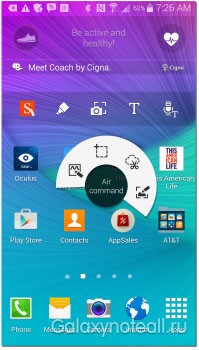
4 опции, входящие в состав Air Command:
Action Memo
Эта опция позволяет открыть блокнот-памятку для внесения небольших заметок и информации, например, телефонных номеров, адресов электронной почты и веб-адресов. Нажатие на активную кнопку (пунктирный кружок со стрелкой) позволяет написанному тексту активировать определённые действия, например, телефонный вызов или переход на какой-либо веб-сайт. Вы также можете легко прикрепить этот блокнот-памятку на свой домашний экран, нажав на соответствующую иконку.
Smart Select
Эта опция позволяет быстро выделить какой-либо фрагмент экрана и сохранить его в качестве картинки в буфере обмена для шаринга или сохранения в цифровой фотоальбом. Для этого следует обвести нужный участок экрана стилусом в виде квадрата. Вы можете собрать несколько изображений, нажав на кнопку «Собрать» и снова использовав Smart Select для выделения и захвата другого изображения.
Image Clip
Image Clip в чем-то похожа на предыдущую опцию. С её помощью можно выбрать более детальный участок экрана, используя S Pen. Вы также можете выбрать определённую форму обвода участка, например, круг или квадрат. Вырезанные изображения могут храниться в вашем цифровом фотоальбоме, где к ним можно добавить соответствующую информацию.
Screen Write
Эта опция позволяет делать скриншот всего экрана и сразу же добавлять соответствующие аннотации. У вас есть несколько вариантов для изменения стиля и цвета ввода стилуса, что даёт вам возможность делать различные надписи на изображениях, скопированных из интернета, а также выполнять и другие действия.
Использование S Pen для работы в интернете
Рассматриваемый стилус вполне функционально работает со многими приложениями от Samsung, например, с браузером. Использование пера для работы в сети облегчает прокрутку веб-страниц или копирование и вставку текста для шаринга.
Прокрутка страниц веб-сайта
Для прокрутки веб-страницы стилусом, поднесите его к экрану и переместите к верхнему или нижнему краю для прокрутки страницы вверх или вниз соответственно. При этом появится небольшая стрелка-указатель, показывающая направление прокрутки. Вероятно, вам нужно будет подержать кончик стилуса на краю экрана в течение одной-двух секунд, чтобы девайс смог принять запрос для прокрутки.
Выбор текста на веб-странице
Можно быстро выбрать текст и скопировать его в буфер обмена, нажимая и удерживая кнопку на стилусе и перемещая кончик пера вдоль текста, который вы выбрали. Сделав базовый выбор текста, потом можно провести корректировку путём перетаскивания меток-манипуляторов, окружающих выделенный текст. Когда текст выбран, появляется контекстное меню, с помощью которого вы можете скопировать этот текст в буфер обмена, легко поделиться им через электронную почту или смс-сообщение, осуществлять поиск в интернете.
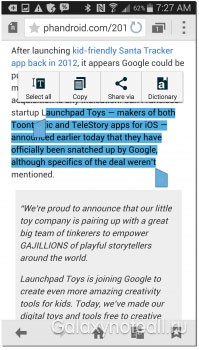
Управление сохраненными фотографиями
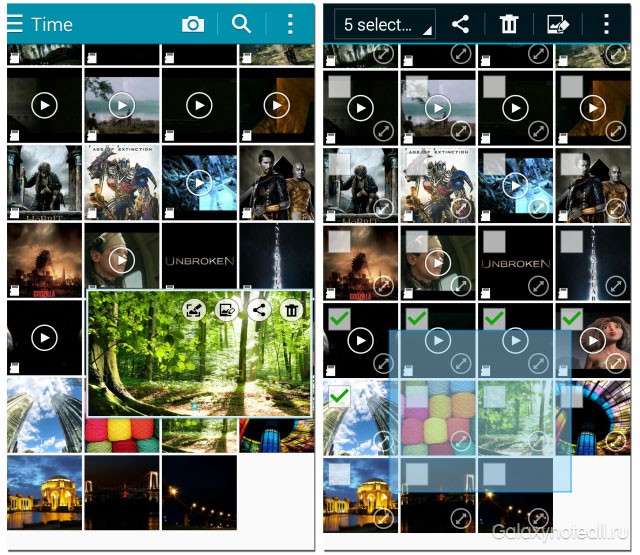
Также S Pen обладает некоторыми функциями для лёгкого управления галереи изображений на Note 4. С их помощью можно делать предпросмотр фотографий, выбирать желаемые и делиться ими.
Наведение стилуса на ярлыки
Вы можете быстро предварительно просмотреть изображения в вашей галерее, наведя на них стилус. Когда появляется предпросмотр, вы получаете доступ к быстрым ярлыкам для шаринга и редактирования. Вы даже можете вызвать функцию Screen Writer, чтобы открыть изображение и быстро сделать какую-либо надпись на нём.
Мультивыбор в разделе «Галерея»
Чтобы выбрать несколько изображений в галерее одновременно, нажмите и удерживайте кнопку на стилусе и перемещайте кончик пера по экрану, чтобы нарисовать вокруг выбранных изображений прямоугольник. Также вы можете добавлять больше изображений путём повторения описанных действий. У вас появиться возможность быстро делиться выбранными изображениями, удалять их, или применять к ним другие функции.
S Note
Стилус S Pen может во всей красе показать свой профессионализм в таком приложении как S Note. Это приложение включает в себя множество опций, касающихся настройки внешнего вида ввода вашего пера, и обладает всецелым преимуществом чувствительного надавливания стилуса для возможности придавать вашим каракулям красивые завитушки. Если вы делаете собственные настройки стилуса, вы можете сохранить их предустановленными для быстрого вызова.
Редактирование текста с фото
С помощью приложения S Note можно сфотографировать страницу с текстом, а потом при помощи стилуса преобразовать такое фото в редактируемое. Отметим, что перо хорошо распознаёт тексты, но если вам нужно отредактировать несколько таких фото, то это будет непростая работка. Возможно, более полезным будет использование настроек S Pen, например, маркера для выделения важной информации и написания заметок.
Рукописная клавиатура
На многих текстовых полях по всему интерфейсу Note 4 пользователи могут задействовать стилус для введения рукописных символов. Когда вы в настройках меню включите опцию «Прямой ввод», при наведении стилуса на текстовое поле поищите значок ’T’ с ручкой. Нажмите на него для активации рукописной клавиатуры, которая поможет преобразовать рукописный ввод текста в цифровой для использования в электронной почте, смс-сообщении и даже для выхода в интернет.
Копирование текста в памятку
Когда вы ввели текст в поле формы, снова найдите вышеуказанный значок. При нажатии на него произойдёт конвертация печатного текста в искусственный рукописный, и такой текст будет сохранен как редактируемая памятка.
Источник: doitdroid.com